Die Fehlermeldung „Nicht genügend Speicherplatz“ bei der Verwendung von OneNote kann unglaublich frustrierend sein, insbesondere wenn Sie dadurch keine Notizen synchronisieren oder neue Inhalte hinzufügen können. Glücklicherweise gibt es mehrere effektive Strategien, um dieses Problem zu lösen und zusätzlichen Speicherplatz für Ihre OneNote-Notizbücher zu schaffen.
Beheben von Speicherplatzproblemen in OneNote
1. Speicherverfügbarkeit prüfen
Der erste Schritt besteht darin, den verfügbaren Speicherplatz sowohl lokal auf Ihrem Gerät als auch auf dem Cloud-Dienst zu überprüfen, der Ihre Notizbücher hostet.
Bewerten Sie OneDrive- oder SharePoint-Speicher
Wenn Ihre Notizbücher auf Diensten wie OneDrive oder SharePoint gehostet werden, haben Sie möglicherweise Ihr Speicherlimit erreicht. So überprüfen Sie dies:
- Öffnen Sie einen Webbrowser und gehen Sie zu OneDrive.
- Melden Sie sich bei Ihrem Microsoft-Konto an.
- Überprüfen Sie die Speichernutzungsanzeige, um Ihre aktuelle Nutzung anzuzeigen.
- Wenn Sie sich Ihrem Limit nähern, sollten Sie das Löschen nicht benötigter Dateien oder ein Upgrade Ihres Speicherplans in Erwägung ziehen.
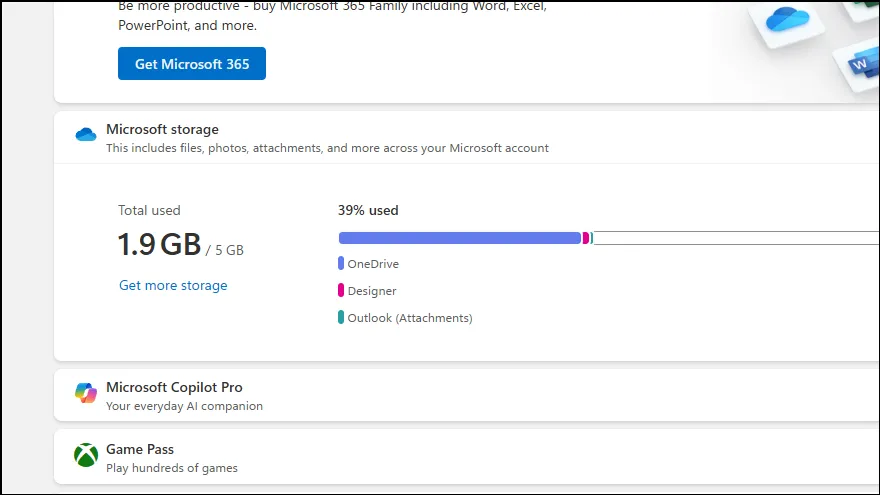
Um noch mehr Speicherplatz freizugeben, können Sie auch Ihren OneDrive-Papierkorb leeren:
- Klicken Sie in der linken Seitenleiste von OneDrive auf den Papierkorb .
- Wählen Sie alle Dateien aus und klicken Sie dann auf „Löschen“, um sie dauerhaft zu entfernen.
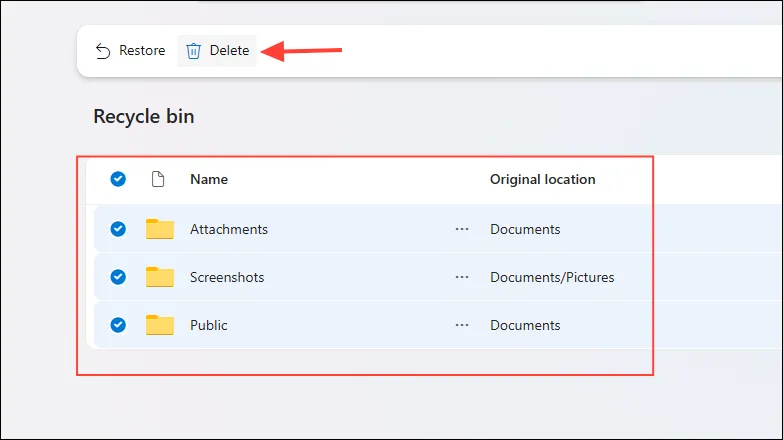
2. Lokalen Speicher überprüfen
Wenn Ihre Notizbücher lokal gespeichert sind oder wenn auf Ihrem Gerät nicht genügend Speicherplatz zur Verfügung steht:
- Öffnen Sie den Datei-Explorer auf Ihrem Computer.
- Klicken Sie mit der rechten Maustaste auf Ihr Hauptlaufwerk (normalerweise
C:) und wählen Sie Eigenschaften . - Überprüfen Sie den verfügbaren freien Speicherplatz. Wenn dieser niedrig ist, sollten Sie Tools zur Datenträgerbereinigung verwenden oder redundante Dateien entfernen.
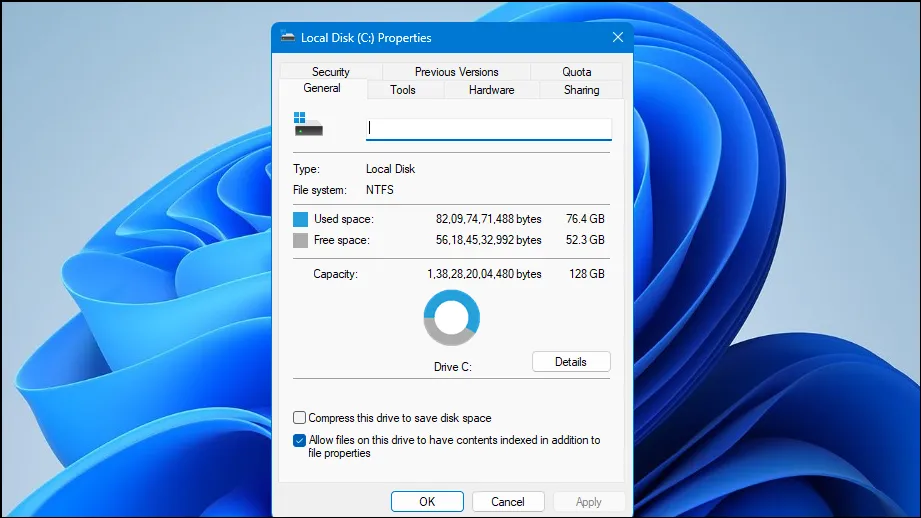
3. OneNote-Notizbücher optimieren
Durch die Optimierung Ihrer Notizbücher können Sie deren Größe erheblich reduzieren, indem Sie redundante Daten eliminieren und Dateien komprimieren. So geht’s:
- Öffnen Sie die OneNote-Anwendung auf Ihrem Computer.
- Klicken Sie im oberen Menü auf Datei .
- Wählen Sie „Optionen“, um das Einstellungsdialogfeld zu öffnen.
- Wählen Sie in der linken Seitenleiste „Speichern und sichern“ aus .
- Klicken Sie im Abschnitt „Dateien optimieren “ auf „Jetzt alle Dateien optimieren“ .
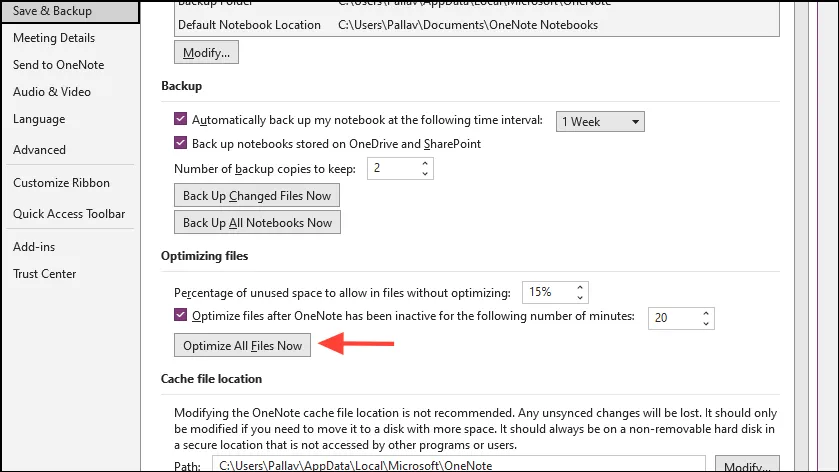
4. Vorhandene Backups entfernen
OneNote erstellt automatisch Sicherungskopien Ihrer Notizbücher, die mit der Zeit viel Speicherplatz beanspruchen können. So verwalten Sie diese Sicherungen:
- Drücken Sie,
Win+Rum das Dialogfeld „Ausführen“ zu öffnen. - Geben Sie ein
%localappdata%und drücken Sie die Eingabetaste . - Navigieren Sie zum Ordner:
Microsoft\OneNote\16.0\Backup. - Löschen Sie alle unnötigen Sicherungsdateien, die Sie dort finden.
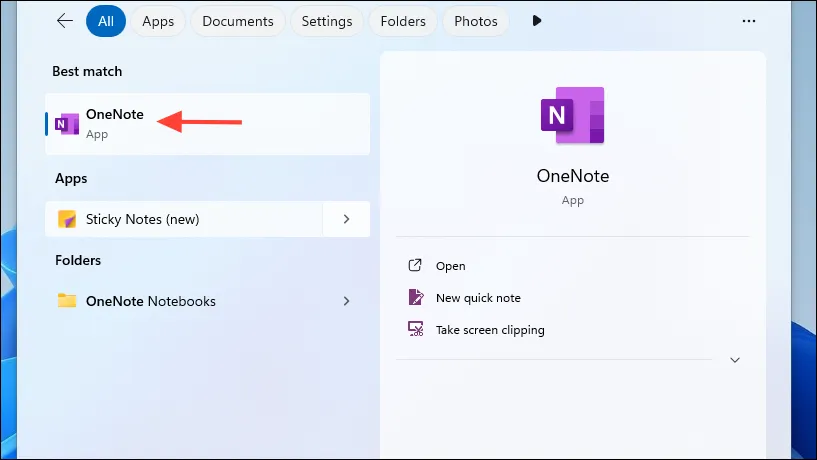
5. OneNote-Cache leeren
Beschädigte oder veraltete Cachedateien können ebenfalls zu Speicherproblemen führen. So löschen Sie den OneNote-Cache:
- Schließen Sie OneNote, falls es aktuell geöffnet ist.
- Öffnen Sie den Datei-Explorer und gehen Sie zum Ordner: (ersetzen Sie ihn durch Ihren Benutzernamen).
C:\Users\\AppData\Local\Microsoft\OneNote\16.0 <user> - Suchen Sie den Cache- Ordner und löschen Sie ihn.
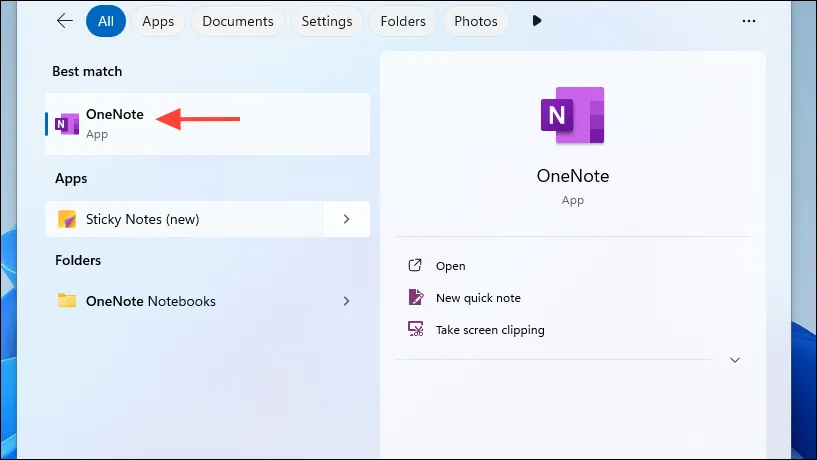
Starten Sie OneNote nach dem Leeren des Cache neu, damit die erforderlichen Dateien neu erstellt werden können.
Mit den folgenden Schritten können Sie den Fehler „Nicht genügend Speicherplatz“ in OneNote effektiv beheben und Ihre Notizbücher ohne weitere Unterbrechungen synchronisieren und nutzen.
Schreibe einen Kommentar